どうも皆さんこんにちは。
FRONTL1NEのFL1NE(フライン)です。
かつてよりFRONTL1NEでは様々なSEO対策などを行ってきており、サーチコンソールなどでどれくらいのインプレッション数があるかなどは把握しています。
しかし、そもそも検索ワードのボリュームレンジを調べられる方法がないか探していたところ「Googleのキーワードプランナーがいい」という話を聞きました。
最近読んだ「沈黙のWebライティング」(めっちゃいい本だった)でもキーワードプランナーが紹介されていました。
しかしながら、実際にGoogle キーワードプランナーを使ってみようとしたところ、どうも広告を出さないと(=広告費を払わないといけない)使えないっぽい雰囲気があったので、従来通り無料で使う方法について模索してみました。
(FRONTL1NE的には広告うってもいいけど…)
結果から言うと無料で使う方法はあります。
2020.05.11 : FRONTL1NEでは記事投稿前に必ず検証を行ってから記事を書いているのですが、どうやらまた無料ですぐ使える状態になったようです。
ということで、キーワード プランナーを利用するための流れについてこの記事で解説します。
検索キーワードのターゲッティングなどに興味がある方はぜひ最後まで読んでみてください!
Google キーワードプランナーとは
「Google キーワード プランナー」はGoogleが提供しているGoogle 広告(旧 : Google Adwords)のためのツールです。
Google キーワード プランナーでは、キーワードを検索することによってそのキーワードでどれほどの検索が行われており、広告を出展した場合にどれほどの効果があるのかという、キーワードの有効性を見積もることができます。
このGoogle キーワード プランナーは、広告のためだけではなく、記事作成時のキーワードの選定、ターゲッティングなどにも使われており、現代のSEO対策に必須のツールとなっています。
今回の記事ではGoogle キーワード プランナーの登録と実際にターゲッティングのためのキーワードを選定するやり方について説明していきます。
Google キーワードプランナーへの登録方法
Google 広告(旧:Adwords)アカウントの作成
まずはじめに「Google 広告キーワード プランナー – Google Ads」のページを開き、「キーワード プランナーに移動」をクリックします。
まずはじめにGoogle 広告アカウントというものを新しく作成する必要があるので「新しい Google 広告アカウント」をクリックし作成します。
請求先の情報などを求められるので設定を行い、「送信」をクリックします。
(基本デフォルトのままでOKだと思います)
「すべての設定が完了しました。」と表示されるので「アカウントを確認」をクリックします。
「すべてのキャンペーン」というタイトルの画面が表示されれば、アカウント作成は完了です。
Google キーワード プランナーの使い方
画面右上にある「ツールと設定」から「キーワード プランナー」を選択します。
表示されたこちらが「キーワード プランナー」の画面です。
キーワード プランナーには二つの検索機能があります。
- 「新しいキーワードを見つける」
ボリュームの大きいキーワードを見つけるための機能。
元のキーワードから関連キーワードのボリュームなどを調べてくれる。
(例 : 「Discord」に関連する検索キーワードそれぞれのボリューム感調査など)
また、ウェブサイトの内容から推測してキーワードをピックアップする機能も。 - 「検索のボリュームと予測のデータを確認する」
すでにある決まったキーワードの検索ボリュームを検索するための機能。
指定されたキーワードのボリュームのみを検索する。(カンマ区切りで複数入力可能)
(例 : サーチコンソールで表示回数の多い「Discord 音楽bot」のボリューム調査など)
といったような感じです。
新しいキーワードを見つける (キーワードから開始)
ではまず、この記事で書いている「キーワード プランナー」でキーワードのボリューム感を探ってみます。
「新しいキーワードを見つける」を選択し、表示された画面にキーワードとして「キーワード プランナー」と入力し、「結果を表示」をクリックします。
するとこのように結果が表示されます。
この結果で最も重要な情報は「月間平均検索ボリューム」の列で、どのような検索ワードでどれくらい検索が行われているのかということが一目でわかります。
今回だと「1000~1万」や「100~1000」とかが多いですね。
だいぶサバ読んだ表示に見えますが、無料で利用しているとこのようになるようです。
(実際に料金を支払い、広告を出展しているとある程度正しい値になるらしいです)
これが基本的な「キーワード プランナー」の利用方法になります。
新しいキーワードを見つける (ウェブサイトから開始)
続いて、「新しいキーワードを見つける」の「ウェブサイトから開始」で、このWebサイト(https://frontl1ne.net/)全体のキーワードを探してみます。
「このサイト全体を使用」にチェックを入れ「結果を表示をクリックします。
FRONTL1NE全体だとこのような結果となりました。
今回は月間平均検索ボリューム順でソートをしてみてます。
「macbook pro」に関連するワードが圧倒的なボリューム感がありますね。
流石にどれも記事に書いたことのある内容がリストアップされた結果となります。
検索のボリュームと予測のデータを確認する
最後に「検索のボリュームと予測のデータを確認する」の機能を使ってみます。
今回の検索ワードはFRONTL1NEで現在最もアクセスがある記事「【日本一わかりやすい】最高のDiscord音楽bot「FredBoat」の使い方について (導入方法・日本語化なども!)」の検索キーワード候補である
「Discord, Discord 音楽bot, 音楽bot, Fredboat」
で検索してみます。
先程までの「新しいキーワードを見つける」の機能とは少し結果の表示が違いますね。
これはこのキーワードたちを対象にGoogle 広告へ広告を出展した場合、どれほどの費用がかかり、どれほど表示され、クリックされるかといった予想の数値が表示されます。
そのままだと、下の検索結果も予想データが表示されるだけなので、「過去の指標」タブをクリックします。
これで「新しいキーワードを見つける」と同様に検索のボリューム感を探ることができます。
基本的なキーワード プランナーの使い方はこのような感じです。
おわり & まとめ
今回はGoogle キーワード プランナーへの登録方法と使い方などを解説しました。
ちなみにこれ、検索ボリュームが高いキーワードを闇雲にターゲッティングすればいいというわけではないです。
検索ボリュームが高いところは、もうすでにレッドオーシャンと化していることが多いため、ある程度競合が少ないキーワードを最初はターゲッティングしていくことをオススメします。
今回は以上です。
この記事が役にたったならコメントやSNSへのシェアをぜひよろしくお願いします。
ではまた。
FRONTL1NEではブラックハットSEOのような不正な手段によるSEO対策ではなく、正統派なホワイトハットSEOを推進しています。
コンサルティングなどをご希望の個人・企業・団体様などがおられましたら、お問い合わせページからご連絡ください。
沈黙のWebマーケティング −Webマーケッター ボーンの逆襲− ディレクターズ・エディション
いちばんやさしい新しいSEOの教本 第2版 人気講師が教える検索に強いサイトの作り方[MFI対応] 「いちばん...


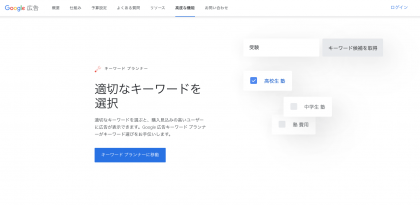
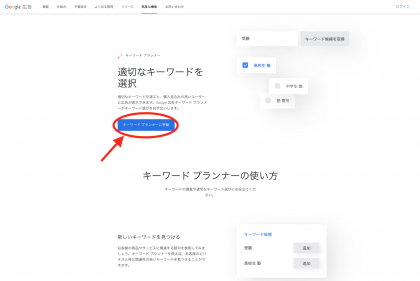
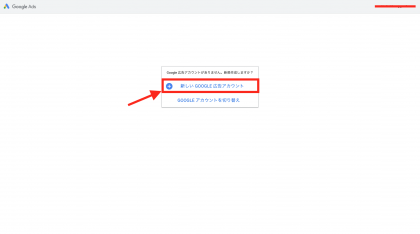
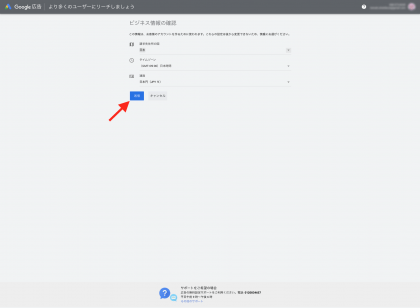
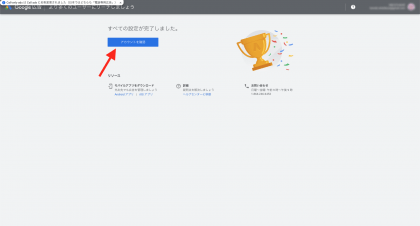
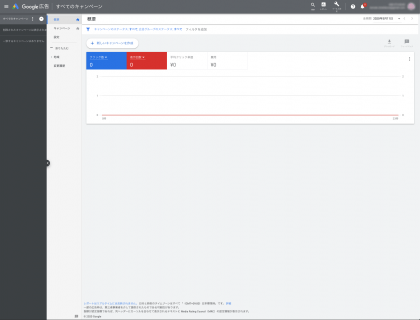
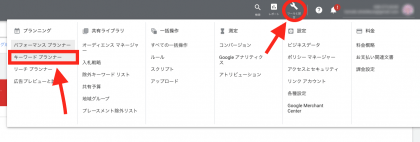

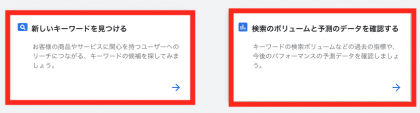
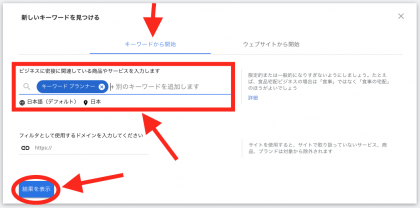
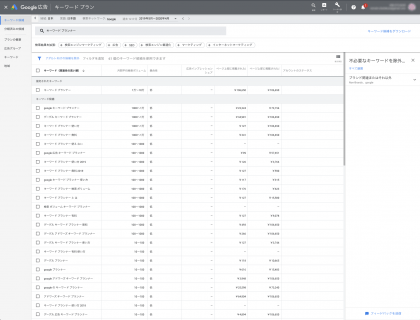
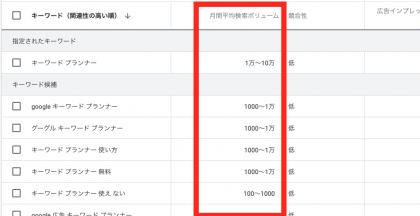
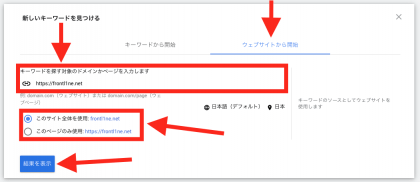
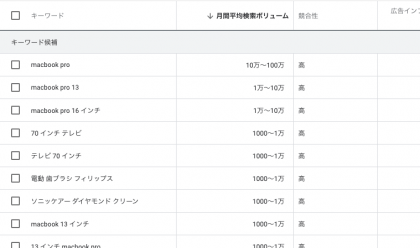
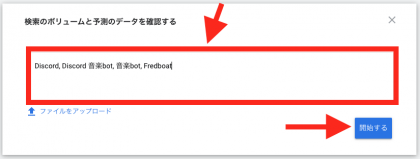
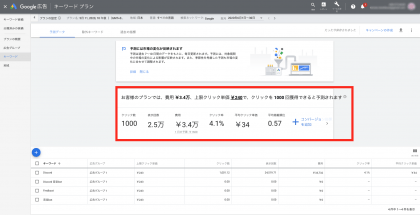
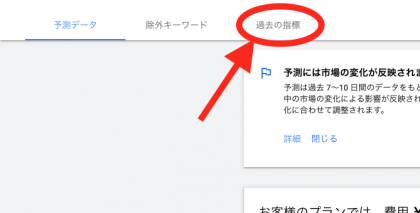
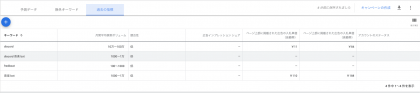
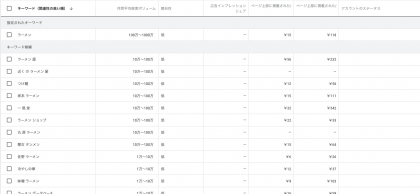



![いちばんやさしい新しいSEOの教本 第2版 人気講師が教える検索に強いサイトの作り方[MFI対応] 「いちばん...](https://m.media-amazon.com/images/I/51-frjN9bmL._SL500_.jpg)







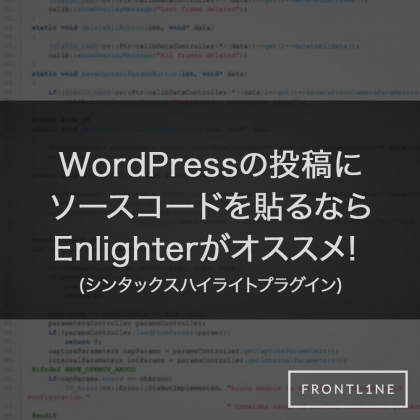
コメント